-
win10全屏黑屏解决办法
- 2017-02-22 22:00:13 来源:windows10系统之家 作者:爱win10
win10全屏黑屏是win10黑屏当中的一种,也是比较容易解决的一种。那么我们到底要如何解决win10全屏黑屏的问题呢?其实方法很简单,用一种通用的win10黑屏解决方法套用上去就可以了,下面就让windows之家小编告诉大家这个win10全屏黑屏解决办法吧。
注册表路径:
HKEY_LOCAL_MACHINESYSTEMCurrentControlSetControlGraphicsDriversDCI
步骤:
右键点击系统桌面左下角的【开始】,在开始菜单中点击【运行】;

win10全屏黑屏解决办法图1
在打开的运行对话框中输入regedit命令,点击【确定】或者【回车】;
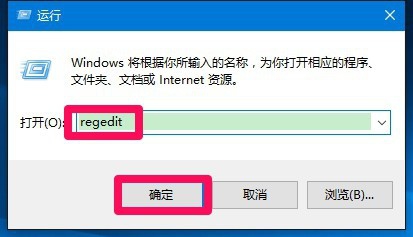
win10全屏黑屏解决办法图2
点击确定或者回车后,可能弹出一个用户帐户控制的对话框,点击:确定,打开注册表编辑器;

win10全屏黑屏解决办法图3
在打开的注册表编辑器窗口,依次展开:HKEY_LOCAL_MACHINESYSTEMCurrentControlSetControl;
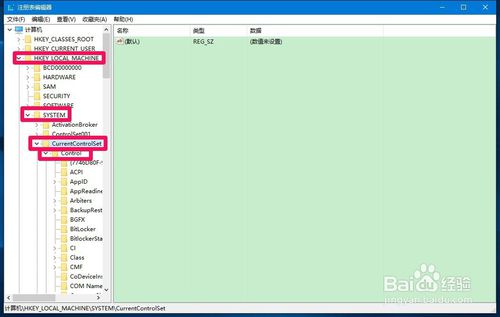
win10全屏黑屏解决办法图4
在Control的展开项中再展开GraphicsDrivers,在GraphicsDrivers的展开项找到DCI,并左键点击DCI;
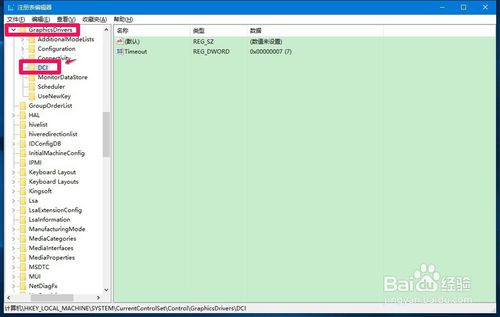
win10全屏黑屏解决办法图5
在DCI对应的右侧窗口中左键双击:Timeout(超时),在打开的编辑DWORD(32位)值窗口,我们把Timeout的数值数据从“7”更改为“0”,再点击:确定;

win10全屏黑屏解决办法图6
回到注册表编辑器窗口,可以看到:
Timeout REG_DWORD 0x00000000(0)
点击窗口左上角的【文件】,在下拉菜单中点击【退出】,退出注册表编辑器。
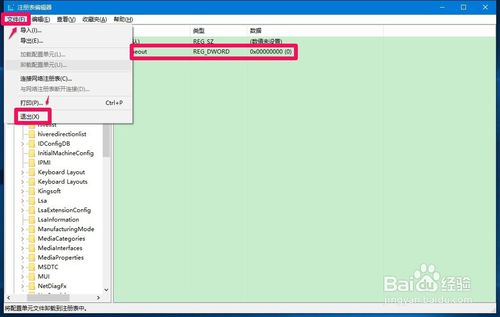
win10全屏黑屏解决办法图7
以上就是win10全屏黑屏解决办法了,不知道大家学会了吗?当然如果大家觉得这个方法不太适合自己,那么也一定要操作一遍,正所谓眼见不一定为实,自己亲身经历就一定是实际体验了哦,这个方法很简单,适合全世界的人。扩展阅读:安装系统教程。
猜您喜欢
- Windows7 32位系统中设置备份网络的捷..2014-12-29
- 最新微软安全补丁KB2839229可导致蓝屏..2013-06-13
- windows7激活码批发有哪些呢2022-11-06
- lumia625升级win10教程2016-10-07
- 软件问题,小编告诉你怎么解决adobe fl..2018-07-16
- cpu使用率忽高忽低,小编告诉你cpu使用..2018-07-16
相关推荐
- 笔记本重装系统蓝屏,小编告诉你怎样在.. 2017-12-23
- Win8系统和Win10系统有什么区别有什么.. 2015-06-03
- 激活工具,小编告诉你激活工具怎么激活.. 2018-05-04
- 最新深度技术系统win1032位纯净版下载.. 2016-11-19
- 深度技术win1064位纯净专业版下载.. 2016-11-27
- pdf删除其中一页,小编告诉你pdf文件如.. 2018-01-03





 系统之家一键重装
系统之家一键重装
 小白重装win10
小白重装win10
 官方原版win7 32位旗舰版系统下载v20.04
官方原版win7 32位旗舰版系统下载v20.04 小白系统ghost win7系统下载64位纯净版1711
小白系统ghost win7系统下载64位纯净版1711 HistoryKill(浏览器历史记录删除工具) v2019免费版
HistoryKill(浏览器历史记录删除工具) v2019免费版 地球村浏览器
地球村浏览器  系统文件修改器V1.0绿色版 (文件修改查询工具)
系统文件修改器V1.0绿色版 (文件修改查询工具) 魔法猪 ghost win8.1 64位 装机版201511
魔法猪 ghost win8.1 64位 装机版201511 DirectX组件
DirectX组件 mxnitro v1.1
mxnitro v1.1 NEROv12官方
NEROv12官方 速玩游戏浏览
速玩游戏浏览 Mozilla SeaM
Mozilla SeaM 雨林木风ghos
雨林木风ghos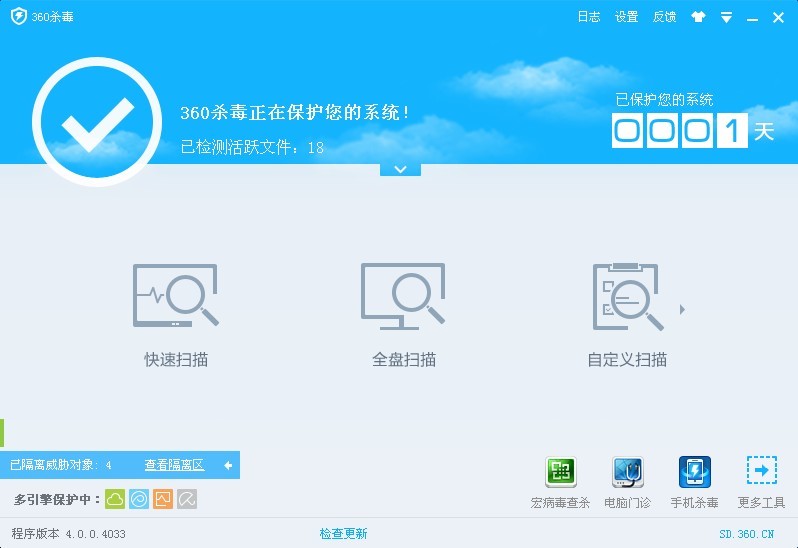 360杀毒4.0免
360杀毒4.0免 双核浏览器 v
双核浏览器 v 索尼电脑Ghos
索尼电脑Ghos 萝卜家园Ghos
萝卜家园Ghos 粤公网安备 44130202001061号
粤公网安备 44130202001061号